¿Olvidaste la contraseña del iPhone? - Aquí están las mejores soluciones.
Feb 21, 2024 • Categoría: Soluciones de Gestión de Contraseñas • Soluciones Probadas
Normalmente, se configura un código de acceso en los dispositivos iPhone para proteger los datos de un mal uso o de un robo por usuarios no autorizados; tu iPhone tiene toda clase de información, desde tus correos electrónicos personales y mensajes a fotos, videos, números de tarjetas de crédito, etc. Por lo tanto, estás listo para dar un paso más e introducir un código de acceso cada vez que accedas a tu iPhone.
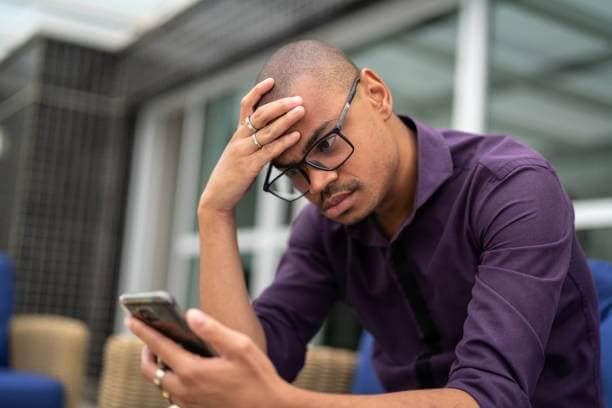
Sin embargo, si olvidas el código de acceso, puede ser problemático; y luego de introducir los códigos de acceso incorrectamente seis veces, estás encaminándote a que el dispositivo sea desactivado. Esto podría conducir aún más a la pérdida de datos de tu iPhone.
Entonces, si has olvidado tu código de acceso para el iPhone, por favor, lee este artículo, en el cual se abordará la manera de restaurar tus datos de forma segura, que es lo más importante.
- Método 1: Borrar tu iPhone con iTunes
- Método 2: Borrar el código de acceso con iCloud
- Método 3: Recuperar tu contraseña con Dr.Fone - Gestor de contraseñas
- Método 4: Utilizar el modo de recuperación para restablecer tu contraseña
- Método 5: Restablecer la contraseña del ID de Apple mediante la aplicación de soporte de Apple
Método 1: Borrar tu iPhone con iTunes
Si utilizas un iPhone, iPad o iPod, se recomienda sincronizar siempre los datos de tu dispositivo con una cuenta de iTunes. De este modo, en un escenario futuro, aunque olvides el código de acceso del dispositivo, será posible mantener a salvo tus fotos, videos, listas de reproducción, música, películas, podcasts, cronogramas, contactos y otra información personal. Lo único que tienes que hacer es borrar el dispositivo cuyo código de acceso hayas olvidado, y después, podrás restaurar fácilmente los datos desde la copia de seguridad de iTunes.
Paso 1:Es necesario conectar tu iPhone con el ordenador para hacer una copia de seguridad de tu dispositivo.
Paso 2: Abre iTunes utilizando la contraseña de iTunes. No obstante, si se pide el código de acceso de tu ID de Apple, el cual no recuerdas, y tampoco es posible utilizar otro ordenador con el que se haya sincronizado, utiliza el método de recuperación que se explica a continuación.
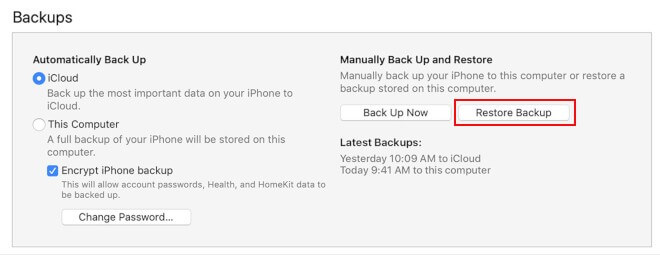
Paso 3: Selecciona una vez la opción "Restaurar"; tu iTunes se sincronizará con el dispositivo y hará una copia de seguridad; selecciona la opción "Restaurar".
Paso 4: Para restaurar el iDevice, por favor, escoge la opción "Restaurar desde la copia de seguridad de iTunes" en la pantalla Set-Up. Por lo general, encontrarás solo disponible la copia de seguridad más reciente, pero si ves más de una, puedes seleccionarlas manualmente según prefieras.
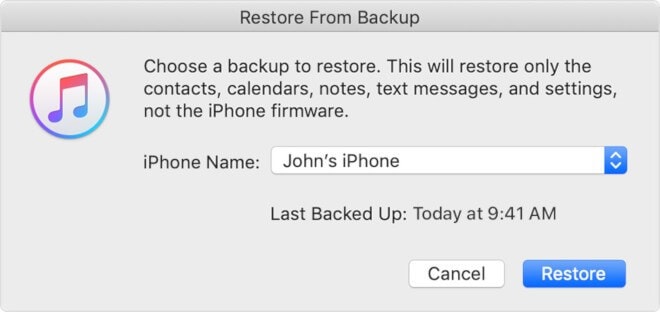
* Si tu iDevice no está vinculado con una cuenta de iTunes, puedes seguir adelante con el modo de recuperación.
Paso 1: En primer lugar, conecta el dispositivo con el ordenador en el que se esté ejecutando iTunes.
Paso 2: A continuación, tienes que forzar el reinicio del iDevice.
Paso 3: Para los usuarios de iPhone 8 y posteriores, pulsar y soltar la tecla de subir volumen. Esto, seguido de pulsar y soltar la tecla de bajar volumen. A continuación, el mismo proceso de mantener pulsado el botón lateral para que se cargue la pantalla del modo de recuperación.
Para iPhone 7, mantén pulsadas simultáneamente las teclas lateral y de bajar volumen para cargar la pantalla del modo de recuperación.
Para los usuarios de iPhone 6 y posteriores, debes mantener pulsadas las teclas de inicio y lateral/superior para cargar la pantalla del modo de recuperación.
Después, elige la opción "Restaurar" y sigue los pasos que aparecen en pantalla para configurar tu dispositivo.
Método 2: Borrar el código de acceso con iCloud
Paso 1: Debes iniciar sesión en iCloud con tu cuenta para configurar "Buscar mi iPhone".
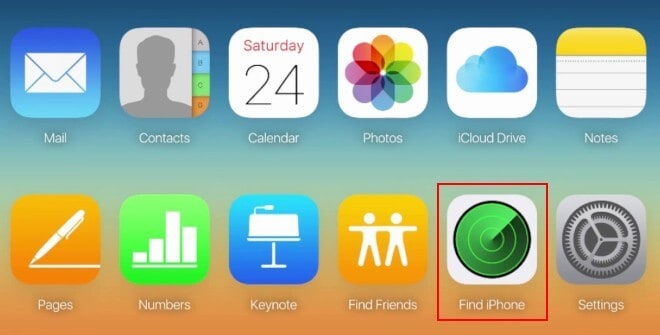
Paso 2: A continuación, desde las opciones de herramientas en iCloud, tienes que seleccionar "Buscar iPhone". Como ya tienes el iPhone contigo, no hace falta que lo encuentres. Localizarlo y seguir adelante.
Paso 3: Ahora, al seleccionar la opción "Borrar", elimina todos los datos del teléfono. Además, acepta la advertencia que recibirás preguntándote si entiendes lo que estás haciendo; en unos instantes, tus datos serán borrados.
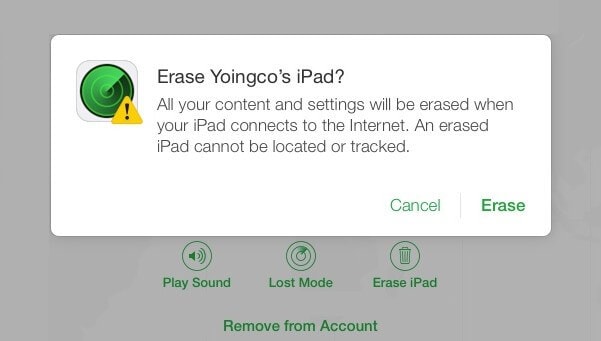
Paso 4: Aquí, toma tu iPhone por uno nuevo y termina las etapas de configuración iniciales. Mientras lo haces, recuerda restaurar tus datos y configuraciones desde la copia de seguridad de iCloud. De este modo, tu dispositivo se restaurará al anterior, antes de que olvidaras el código de acceso.
Método 3: Recuperar tu contraseña con Dr.Fone - Gestor de contraseñas
Dr.Fone - Gestor de contraseña (iOS) es básicamente una herramienta de recuperación de datos que proporciona soluciones técnicas para recuperar contraseñas de iOS. Solo en unos cuantos clics.
- Puedes escanear y ver tus correos electrónicos.
- También puedes recuperar la contraseña de inicio de sesión de la app y los sitios web guardados.
- Además, ayuda a encontrar las contraseñas WiFi guardadas.
- Recupera contraseñas de tiempo de pantalla
La mejor opción es intentar encontrar tu clave utilizando el gestor de contraseña Dr.Fone. Este programa te ayuda a encontrar tus contraseñas en poco tiempo.
Paso 1: Conecta tu dispositivo iOS, mediante un cable de transferencia de datos, a un ordenador que ya tenga Dr.Fone descargado e instalado en él. Ejecuta Dr.Fone en tu ordenador y elige la opción "Gestor de contraseñas" en la pantalla.

Nota: Mientras conectas tu dispositivo iOS al ordenador por primera vez, tendrás que seleccionar el botón "Confiar" en tu iDevice. Si se te pide que introduzcas un código de acceso para desbloquear, escribe el código de acceso correcto para conectarte sin problemas.
Paso 2: Ahora, selecciona la opción "Comenzar escaneo" en la pantalla, y deja que Dr.Fone detecte la contraseña de tu cuenta en el dispositivo.

Siéntate a esperar hasta Dr.Fone termine con el análisis de tu iDevice. Por favor, no desconectes mientras se ejecuta el proceso de escaneo.
Paso 3: Una vez que tu iDevice ha sido escaneado a profundidad, toda la información de la contraseña se mostrará en la pantalla, incluyendo una contraseña de Wi-Fi, de la cuenta de correo, de tiempo de pantalla y de ID de Apple.
Paso 4: A continuación, selecciona la opción "Exportar" en la esquina inferior derecha y elige el formato CSV para exportar la contraseña para 1Password, Chrome, Dashlane, LastPass, Keeper, etc.

Método 4: Utilizar el modo de recuperación para restablecer tu contraseña
Paso 1: Para empezar, necesitas apagar tu iPhone.
Paso 2: Ahora conecta tu iPhone a tu ordenador a través del cable USB.
Paso 3: A continuación, tienes que realizar un restablecimiento duro en tu teléfono, manteniendo pulsadas simultáneamente la tecla de reposo/activación y la tecla inicio.
Paso 4: Sigue pulsando estos botones hasta que aparezca en pantalla la opción "Conectar a iTunes".
Paso 5: Finalmente, selecciona la opción "Restaurar" en tu ordenador desde iTunes. Todos tus datos serán borrados de tu teléfono.
Nota: Si nunca vinculaste tu iPhone con iTunes o iCloud, esta es la única forma en la que puedes restablecer tu dispositivo; y no te agradará escuchar esto, pero siguiendo este método, probablemente perderás los datos de tu teléfono, debido a que no se hizo una copia de seguridad.
Método 5: Restablecer la contraseña del ID de Apple mediante la aplicación de soporte de Apple
Tu contraseña del ID de Apple puede restablecerse con la ayuda de la aplicación de soporte de Apple en el iPhone, iPad o iPod Touch de un amigo o familiar. Necesitas descargar la aplicación de soporte de Apple desde la App Store en tu iDevice y seguir los pasos que se indican a continuación:
Paso 1: Ve a la aplicación Soporte de Apple en el iDevice.
Paso 2: Selecciona la opción "He olvidado el ID de Apple o la contraseña" y escribe el ID de Apple que necesitas para restablecer la contraseña. A continuación, selecciona "Siguiente".

Paso 3: A continuación, sigue los pasos que aparecen en pantalla para escribir un número de teléfono de confianza y haz clic en "Siguiente". Escribe el código de acceso que utilizaste para desbloquear tu iPhone. Ahora, haz clic en la opción "Restablecer con número de teléfono".
Paso 4: Una vez finalizado el proceso de verificación, debes crear una nueva contraseña de ID de Apple y volver a introducirla en la casilla Verificar. Pronto recibirás una confirmación de que se ha cambiado la contraseña de tu ID de Apple.
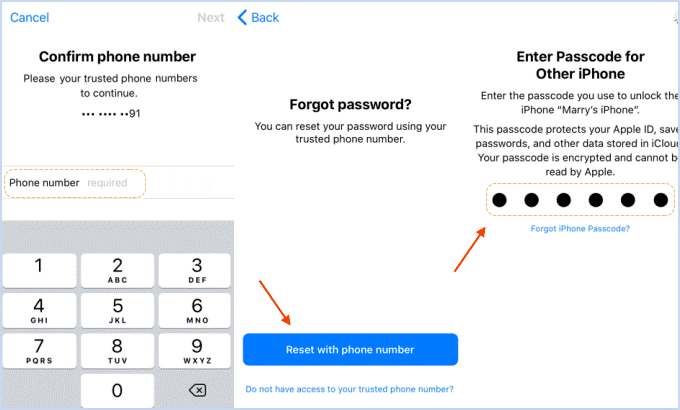
Conclusión:

Espero que hayas encontrado un método apropiado para proteger tus datos, si has olvidado el código de acceso de tu iPhone. Si has restablecido el código de acceso, asegúrate de que el nuevo código de acceso sea más fácil de recordar.
Para aquellos que perdieron sus datos, recuerden que es necesario guardar este artículo para sus futuras referencias. Además, si tienes cualquier otro método para restablecer el código de acceso olvidado de iPhone, por favor, dejar que todos sepan sobre él en la sección de comentarios.
También podría gustarte
Gestión de Contraseñas
- Contraseñas de Apps
- Recuperar Contraseña de Facebook
- Recuperar Contraseña de Snapchat
- Recuperar Contraseña de Google
- Recuperar Contraseña de Instagram
- Encontrar Contraseña de Gmail
- Contraseñas para iOS
- Recuperar Código de Tiempo de Uso
- Recuperar Apple ID
- Contraseña de Acceso en iPhone
- Quitar el Tiempo de Uso
- Contraseñas WiFi



Paula Hernández
staff Editor